Bazı kullanıcılar Windows 11/10 bilgisayarlarını uyandırdıktan sonra sesin eksik olduğunu fark ettiveya. Bu sorun genellikle bozuk ses sürücüsü, Sudio sürücüsünün rastgele çökmesi vb. nedeniyle ortaya çıkabilir.Bilgisayarınızı Uyku modundan veya Hazırda Bekletme modundan çıkardıktan sonra ses gelmiyor, bu makale size yardımcı olacaktır.

Windows 11/10'da Uyku modundan veya Hazırda Bekletme modundan uyandıktan sonra ses gelmiyor
Aşağıdaki önerileri duyarsanız kullanınsisteminizi Uyku modundan veya Hazırda Bekletme modundan uyandırdıktan sonra ses gelmiyor.
- Windows Güncellemesini kontrol edin
- Ses Sorun Gidericisini Çalıştırın
- Ses sürücüsünü geri alın
- Ses sürücüsünü yeniden yükleyin
- Gerekli hizmetlerin durumunu kontrol edin
- Yonga seti sürücüsünü güncelleyin
- Bilgisayarınızı geri yükleyin veya sıfırlayın
Tüm bu düzeltmeler aşağıda ayrıntılı olarak açıklanmaktadır.
1] Windows Güncellemesini kontrol edin
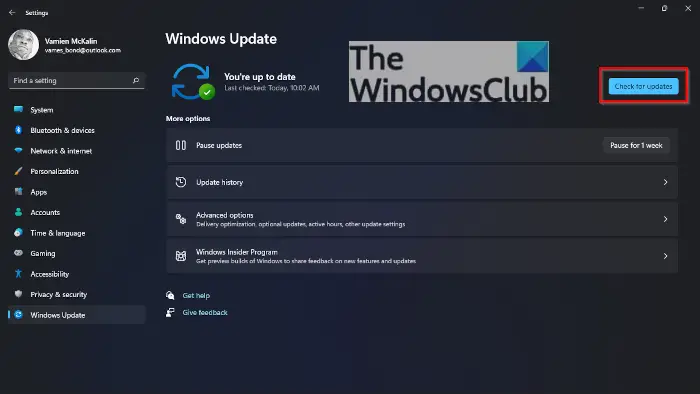
İlk adımve aynısını (varsa) yükleyin. Bazen bir hata veya küçük aksaklıklar nedeniyle sorunlar ortaya çıkar. Böyle bir durumda Windows Güncellemesi sorunu çözer.
2] Ses Sorun Gidericisini çalıştırın
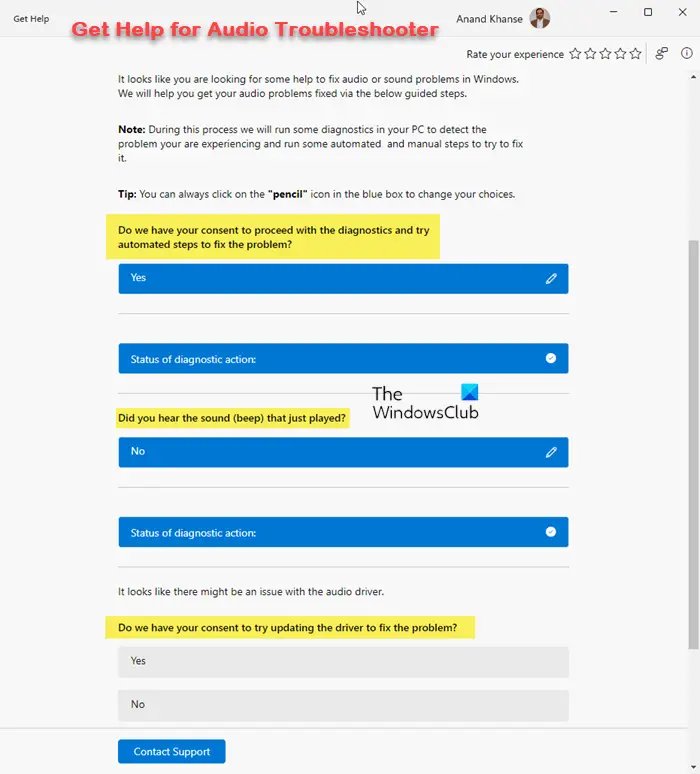
Ses Sorun Giderici, Windows 11/10 bilgisayarlarda kullanılan otomatik bir araçtır. Sisteminizde bazı otomatik teşhisler çalıştırır ve sorunları giderir.ve yardımcı olup olmadığına bakın. Bunu Windows 11'deki Yardım Alın uygulaması aracılığıyla çalıştırabilirsiniz.
3] Ses sürücüsünü geri alın
Ayrıca ses sürücünüzü önceki sürüme geri almayı da deneyebilirsiniz; bu, bu sorunun çözülmesine yardımcı olabilir. Bunu yapmak için aşağıda verilen adımları izleyin:
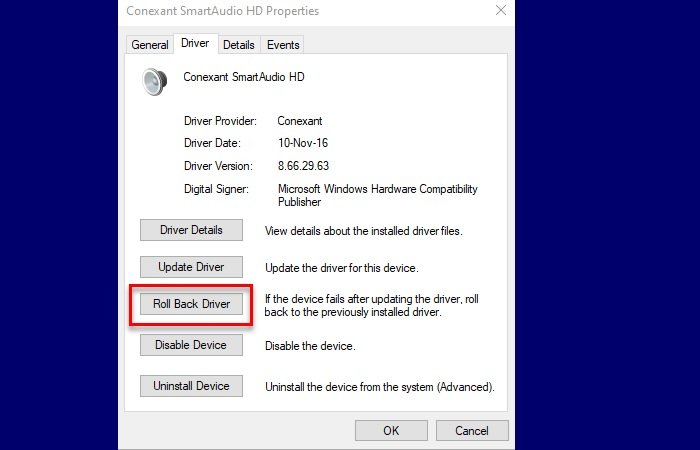
- Aygıt Yöneticisini açın.
- GenişletSes, video ve oyun kumandalarıdal.
- Ses kartı sürücünüze sağ tıklayın ve seçinÖzellikler.
- Şunu seçin:Sürücüsekmesi.
- üzerine tıklayınSürücüyü Geri Almadüğmesine basın ve ekrandaki talimatları izleyin.
Windows ses sürücünüzün önceki sürümünü korumadıysa,. Bu durumda ses sürücüsünün önceki sürümünü yüklemek için diğer yöntemleri deneyebilirsiniz.
4] Ses sürücüsünü yeniden yükleyin
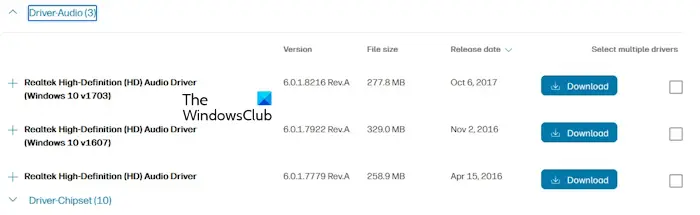
Ayrıca ses sürücüsünü yeniden yüklemeyi de deneyebilirsiniz. Bunu yapmak içinAygıt Yöneticisi'nden. Şimdi ziyaret edinve oradan ses sürücüsünün en son sürümünü indirin. Ses sürücüsünü yüklemek için yükleyici dosyasını çalıştırın.
5] Gerekli hizmetlerin durumunu kontrol edin
Sisteminizi Uyku modundan veya Hazırda Bekletme modundan uyandırdıktan sonra gerekli hizmetlerin durması da mümkündür. Gerekli hizmetlerin durumunu kontrol etmenizi öneririm. Sisteminizde Hizmetler Yöneticisini açın ve aşağıdaki hizmetleri arayın:
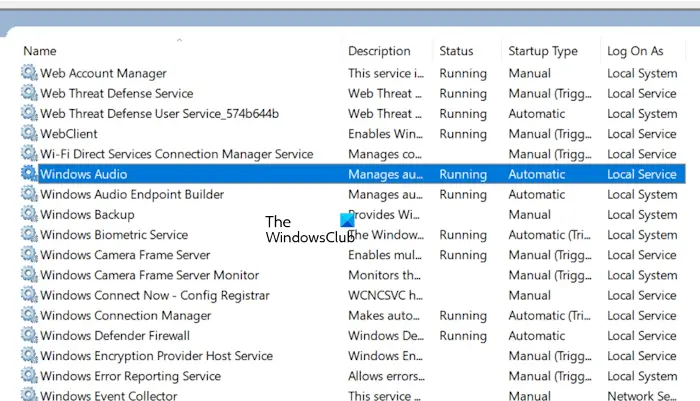
- Windows Ses
- Windows Ses Uç Nokta Oluşturucu
- Tak ve Çalıştır
Tüm bu hizmetlerin sisteminizde çalışıyor olması gerekir. Bu hizmetlerden herhangi birinin durdurulduğunu görürseniz başlatın. Bu hizmetler zaten çalışıyorsa, üzerlerine sağ tıklayın veTekrar başlat.
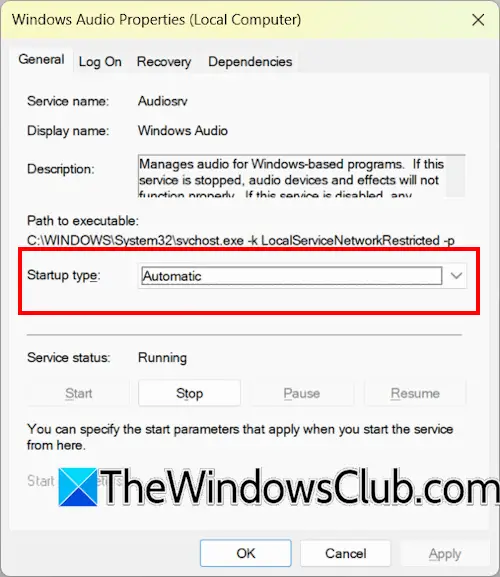
Ayrıca bu servislerin Başlangıç tipi Otomatik olmalıdır. Manuel veya devre dışı ise Otomatik olarak ayarlayın. Aşağıdaki adımları izleyin:
- Özelliklerini açmak için gerekli hizmete çift tıklayın.
- SeçmeOtomatikiçindeBaşlangıç türüaltındaki açılır menüGenelsekmesi.
- Hizmet durdurulmuşsa, üzerine tıklayın.Başlangıç.
- TıklamakUygulave ardından tıklayınTAMAM.
6] Yonga seti sürücüsünü güncelleyin
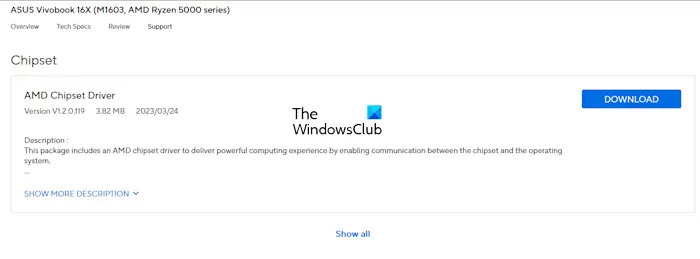
Güncel olmayan yonga seti sürücüleri de bu soruna neden olabilir. sana öneririm(varsa). Yonga seti sürücüsünün en son sürümünü bilgisayar üreticinizin resmi web sitesinden kontrol edebilirsiniz.
7] Bilgisayarınızı geri yükleyin veya sıfırlayın
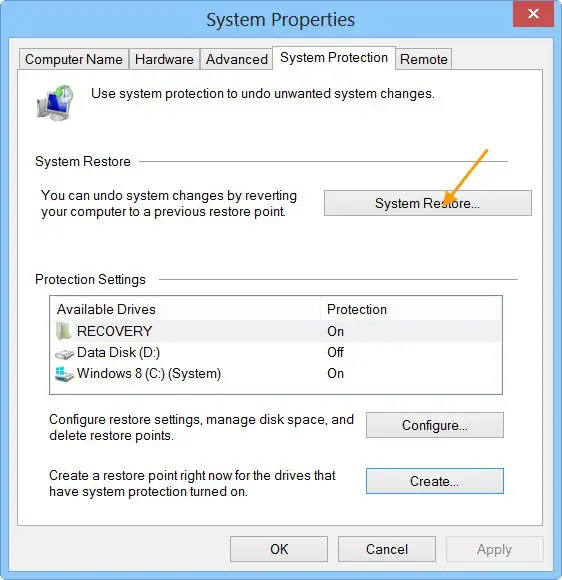
Sistem Geri Yükleme, sisteminizi önceki çalışma durumuna getiren Windows bilgisayarlarda yerleşik bir araçtır. Bu araç, önceki geri yükleme noktalarının sisteminizde mevcut olması şartıyla bu sorunun çözülmesine yardımcı olabilir. Sırasındasorunun oluşmaya başlamasından önceki tarihte oluşturulan geri yükleme noktasını seçin.
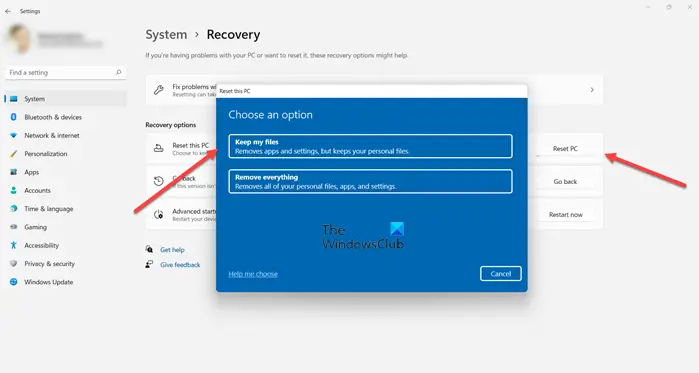
Sisteminizde geri yükleme noktaları yoksa, şunları yapabilirsiniz:fabrika varsayılan ayarlarına. Bilgisayarınızı sıfırlarken,Dosyalarımı saklaseçeneğini seçin, çünkü bu, dosyaları silmeden bilgisayarınızı sıfırlayacaktır. Ancak güvenlik açısından devam etmeden önce tüm önemli dosyalarınızı yedeklemenizi öneririm.
İşte bu. Umarım bu yardımcı olur.
Bilgisayarım neden uyku veya hazırda bekletme modundan uyanmıyor?
Bunun en yaygın nedeniveya hazırda bekleme modu, klavyeniz ve fareniz için yanlış Güç Yönetimi ayarıdır. Klavyenizin ve farenizin bilgisayarınızı uyandırmasına izin verildiğinden emin olun. Bu ayarı Aygıt Yöneticisi'nde görüntüleyebilir ve değiştirebilirsiniz.
Sesimi nasıl geri alabilirim?
Bozuk ses sürücüsü, Windows aygıtındaki ses sorunlarının en yaygın nedenidir. Ses sürücüsünü kaldırıp yeniden yüklemek bu sorunun çözülmesine yardımcı olabilir. Sorun belirli bir uygulamayla ilişkiliyse ayarlarını kontrol edin. Ayrıca Ses Düzeyi Karıştırıcısı ayarlarını da kontrol edin.
Sonrakini oku:.
![Steam İstemci Hizmeti hizmeti başlatılamadı [Düzeltme]](https://elsefix.com/tech/tejana/wp-content/uploads/2024/12/steam-client-service-failed.jpg)

![Chrome uzak masaüstü siyah ekranı görüntüler [Düzeltme]](https://elsefix.com/tech/tejana/wp-content/uploads/2025/02/Chrome-Remote-Desktop-displays-black-screen.jpg)

![Windows istemcisi DNS'ye kaydolmuyor [Düzeltme]](https://elsefix.com/tech/tejana/wp-content/uploads/2024/11/dynamic-dns.png)







